[PHP cơ bản] Sử dụng Cloud9 để học PHP

Mặc dù bạn có thể học và thực hành trên localhost nhưng trong serie này, mình khuyến khích các bạn sử dụng công cụ Cloud IDE tên Cloud9. Lý do là mình đã rút ra được một kinh nghiệm là không phải localhost của ai cũng giống nhau và đôi khi nhiều người bị mắc kẹt do localhost bị lỗi linh tinh, nên nếu có thể bạn nên sử dụng Cloud9 cho giống nhau hoàn toàn.
Ngoài ra, ở serie này mình cũng muốn nói qua cho bạn biết một xíu về các dòng lệnh Linux, thiết lập trong php.ini, sử dụng composer vì đây là quy trình làm việc hiện đại, sử dụng Linux, bạn nên biết nó để linh hoạt về sau. Nếu bạn chưa biết Cloud9 là gì thì xem tại đây.
Tạo Project
Ngay sau khi tạo tài khoản tại Cloud9, bạn vào Dashboard và ấn vào nút Create New Workspace (Tạo vùng làm việc mới).
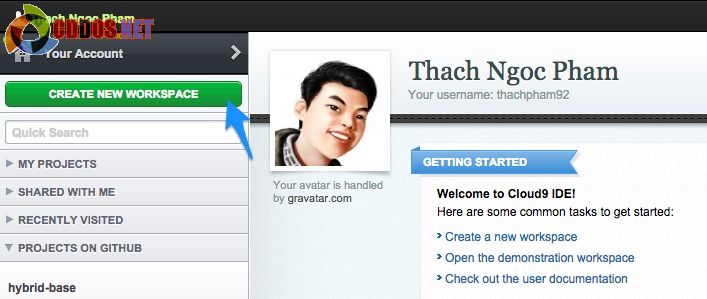
Tại đây, bạn đặt tên cho project của mình (không dấu) và chọn ứng dụng WordPress để nó tự cài một trang WordPress mới cho mình.
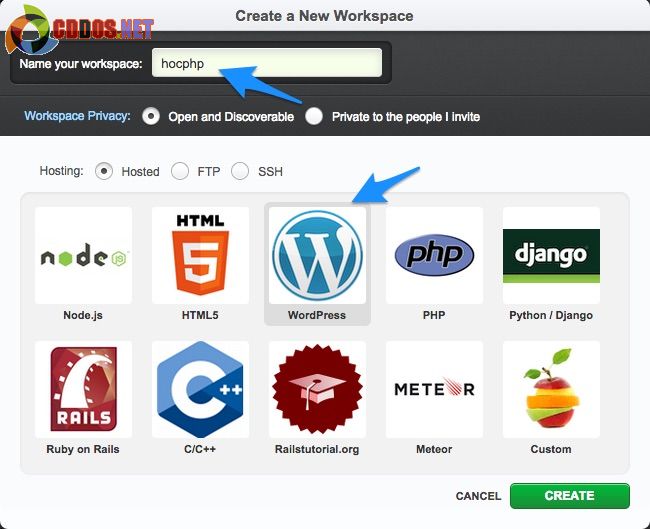
Sau đó bạn đợi một xíu để nó tạo project cho bạn, tạo xong bạn sẽ thấy nút Start Editing.
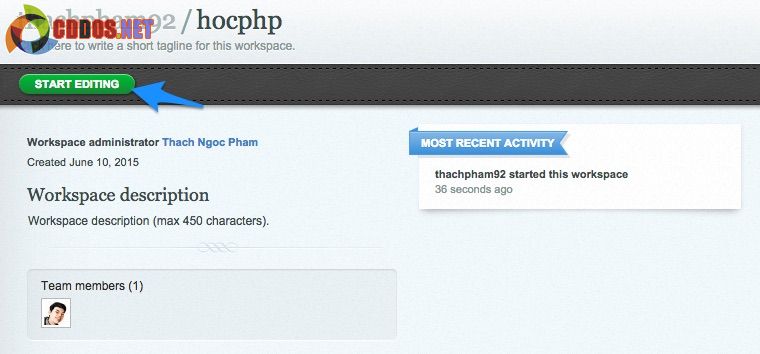
Bây giờ bạn sẽ được chuyển đến khu vực IDE để tiến hành làm việc với code.
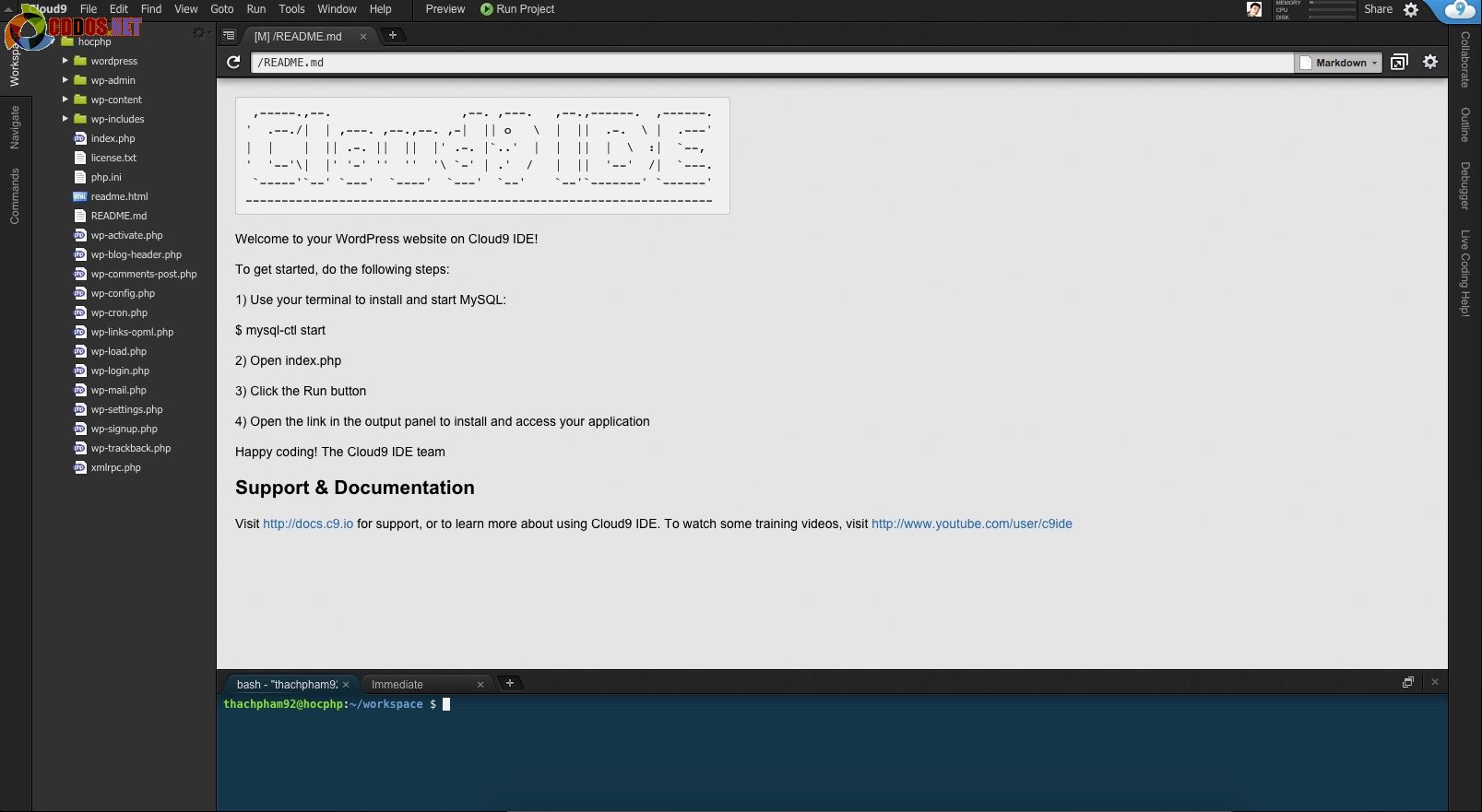
Khu vực làm việc trong Cloud9 IDE
Bây giờ ở khu vực dòng lệnh (bash -"user..."), bạn gõ lệnh sau để khởi động MySQL.
mysql-ctl start
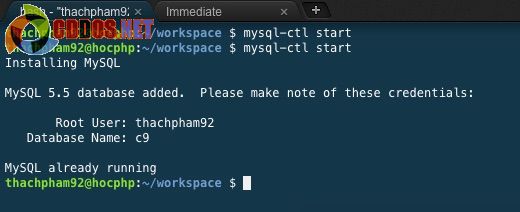
Và khởi động webserver bằng cách ấn nút Run Project ở phía trên.
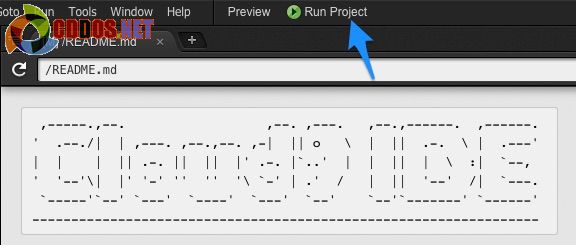
Và bây giờ hãy nhìn xuống lại phần dòng lệnh ở tab WordPress - Running..., bạn sẽ thấy địa chỉ website dự án của mình, bạn có thể truy cập vào địa chỉ đó để cài đặt WordPress.
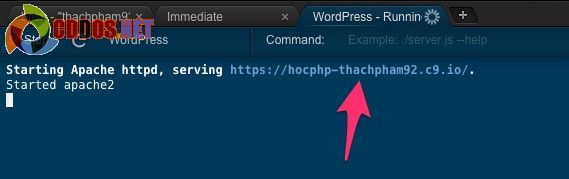
Và nếu bạn truy cập website bằng Cloud9 IDE thì tab WordPress - Running sẽ có hiển thị các access log để bạn theo dõi.

Bây giờ ở phần Console, sẽ có 3 tab mà bạn cần biết chức năng của nó là:
bash - "user": Tab này là nơi bạn sẽ sử dụng các lệnh Linux.Immediate: Tab này là phần console để bạn thử nghiệm các đoạn Javascript.WordPress - Running: Access log của website.
Bạn không nên tắt nó nhé. Ngoài ra bạn có thể tạo ra thêm nhiều tab mới.
Okay, tạm thời ở bài này chỉ có như vậy. Trước mắt bạn đã có một project trên Cloud9 IDE và nó như là một website vậy, nhưng serie này chúng ta sẽ sử dụng nó để học PHP trên WordPress mà thôi.
Ở bài sau, mình sẽ giới thiệu qua tập tin php.ini vốn là tập tin cấu hình PHP trên máy chủ. Mình sẽ cho các bạn làm quen qua một vài thiết lập thông dụng để bạn hiểu nó tốt hơn trước khi bắt đầu với PHP.

